编按:本篇文章主要为大家分享了用WPS表格制作双轴线组合图表的方法。
双轴线组合图表,并不是简单的选择两种不同的图表来组合,它主要是通过对两个纵坐标值的设置来达到数据对比效果,常用于做实际完成量与目标完成率的对比展示。
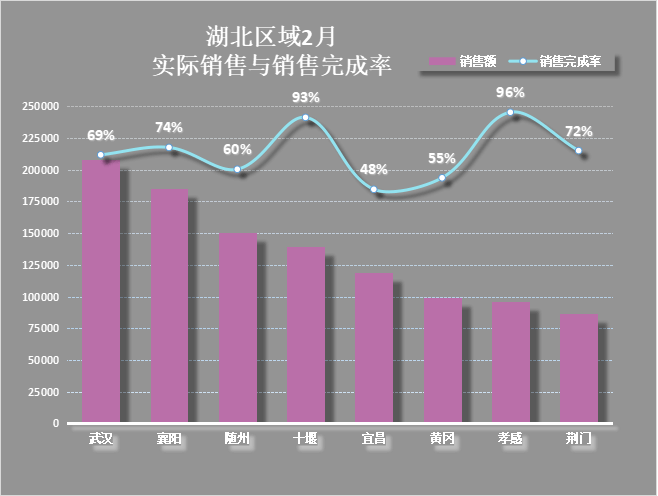
从图中可以看到柱形图数值和折线图数值不是一个量级的,销售额是0-250000,而完成率是0%-100%(小数)。如果把这两种数值放在一个纵坐标轴上,完成率的数值太小,这种波动曲线是根本显示不出来的。
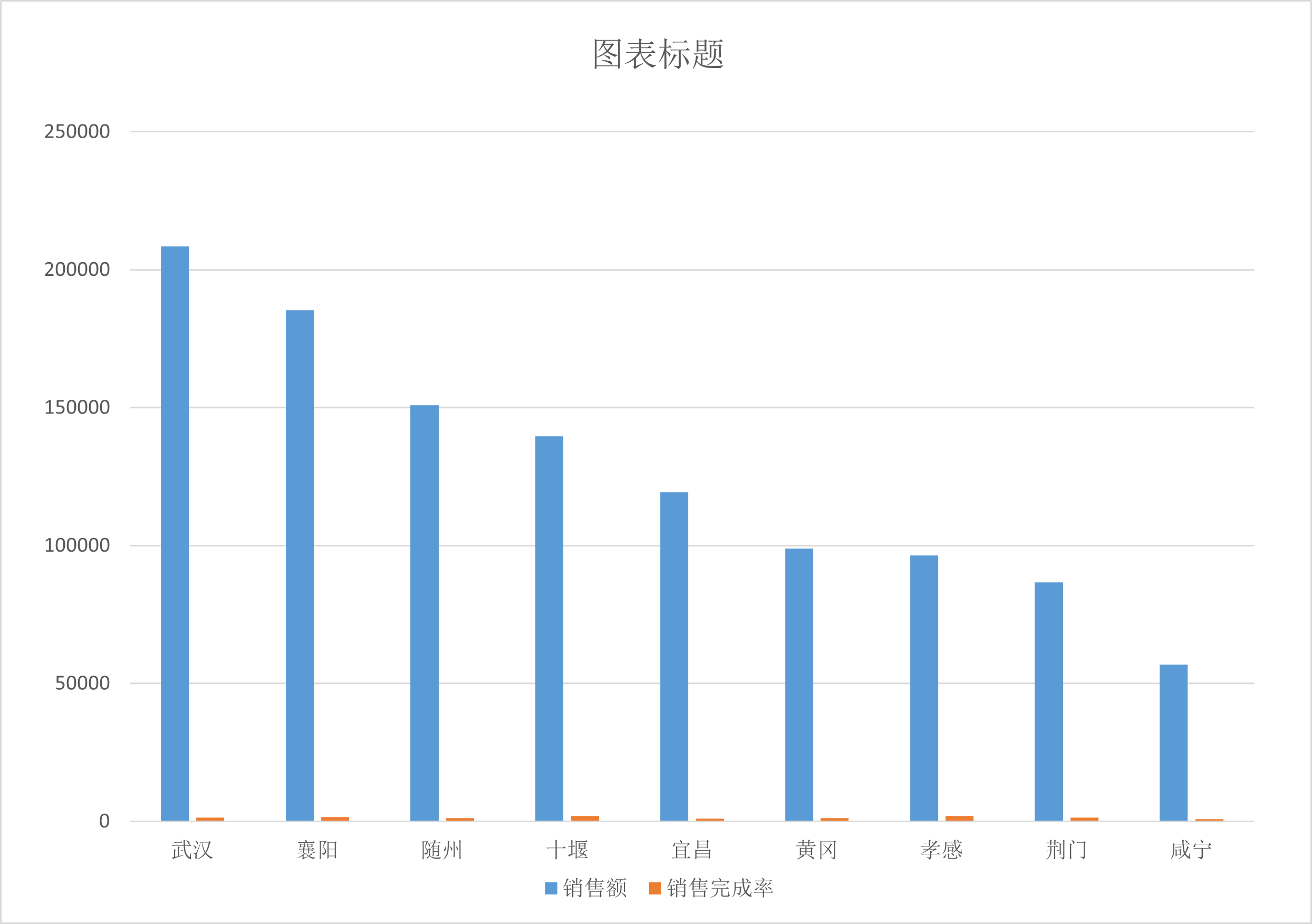
那么,如何才能将销售完成率的波动曲线显示出来呢?
接下来就跟着我一起来实操吧!
1.选中数据列“区域”,“销售额”的同时,按Ctrl键选中“销售完成率”,依次点击【插入】-【插入柱形图】,选择第一个图表。
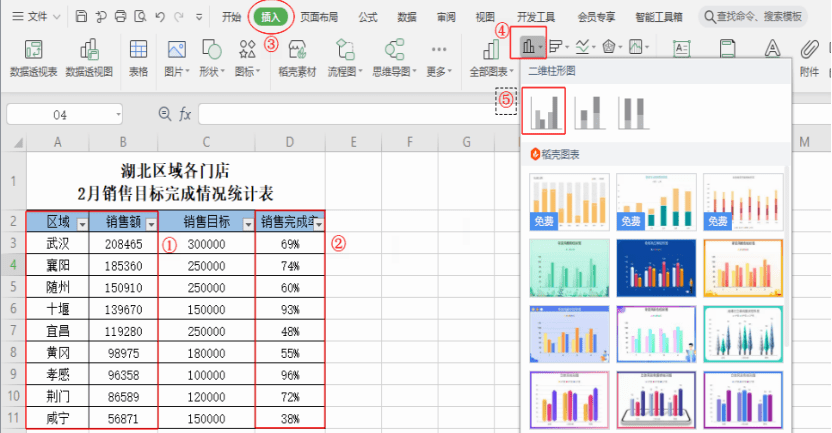
得到如下图所示的图表。
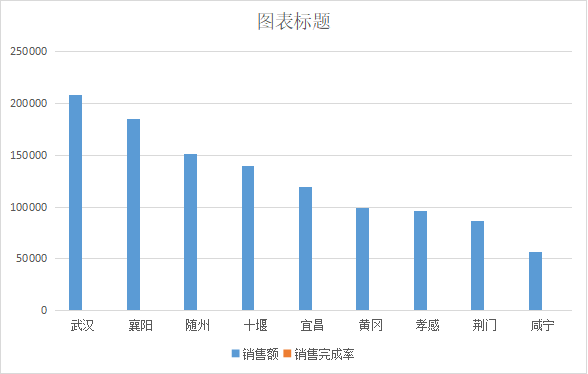
2.依次点击【图表工具】-【更改类型】,在弹出的【更改图表类型】窗口中,选择【组合图】。将系列名“销售完成率”的图表类型更改为【带数据标记的折线图】,并勾选次坐标轴,最后点击【插入】。
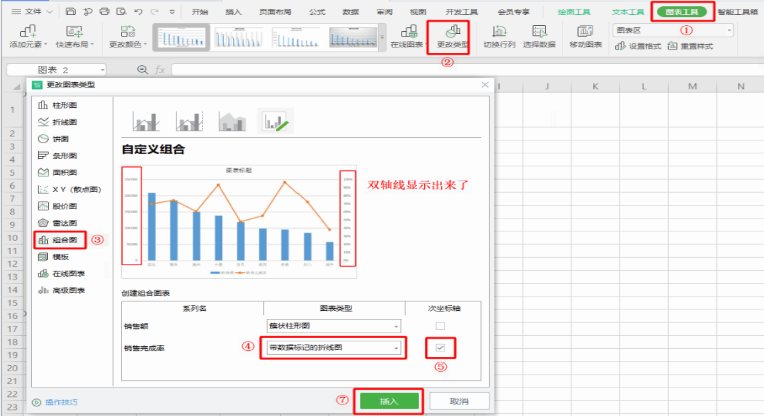
3.在组合图表中,选中折线图,点击鼠标右键选择【添加数据标签】,就得到了一个双轴线组合图表。
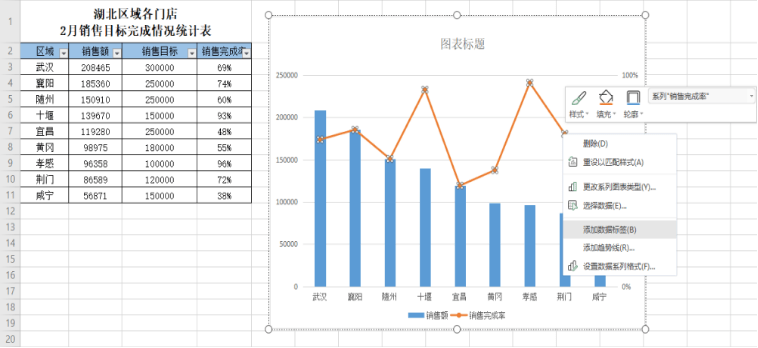
得到如下图所示的图表。
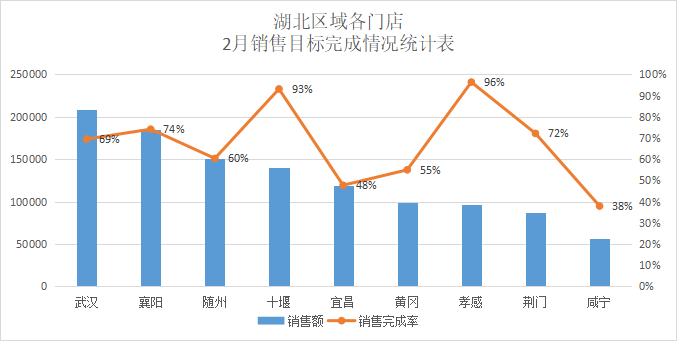
虽然图表做出来了,但是并不美观,跟我们的最终图表效果差别很大,这个差距就好像毛坯房与精装修房的对比。想要美化图表,那就跟着小编继续学习吧!
做Excel高手,快速提升工作效率,部落窝教育《一周Excel直通车》视频和《Excel极速贯通班》直播课全心为你!
相关推荐:
将excel中的数据按照指定数量进行重复,非得用VBA才能实现吗?
如何在特定位置批量插入空行等12种实用办公技巧
4种删除excel重复值的小妙招,速收藏
Power Query的数据替换技巧比Excel函数更万能!
版权申明:
本文作者阿曼;同时部落窝教育享有专有使用权。若需转载请联系部落窝教育。
标签: wps技巧







